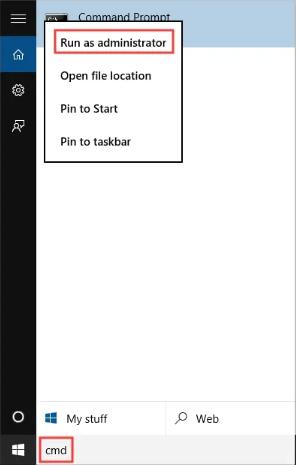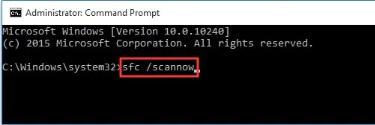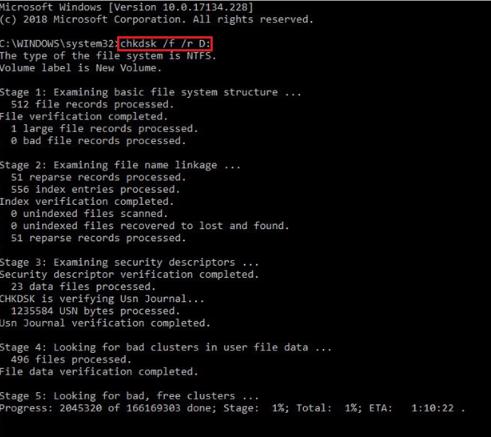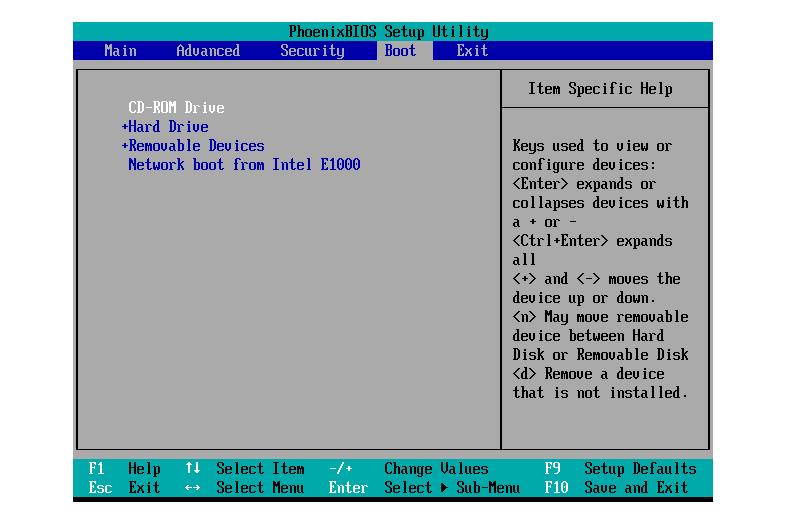Muitos usuários do Windows 10 e 11 relataram o erro BSoD com o código de parada 0xc000021a. Alguns usuários mencionam uma atualização recentemente instalada que causou o erro, enquanto outros dizem que ela apareceu do nada e seu PC estava preso no loop de inicialização. Desde o seu lançamento, o Windows 10/11 teve muitos problemas, mas a Microsoft tentou o seu melhor para resolver todos esses problemas lançando atualizações de tempos em tempos. No entanto, eliminar todos os problemas é bastante impossível porque o software pode encontrar qualquer problema a qualquer momento. Então, se você estiver enfrentando o erro 0xc000021a no Windows, você encontrará as melhores soluções já testadas neste artigo.
Parte 1: Visão Geral do Erro 0xc000021a
1. O que é o Erro 0xc000021a?
O código de parada 0xc000021a indica um WINLOGON_FATAL_ERROR. Esse erro ocorre quando uma rotina no nível do usuário é interrompida. Quando isso acontece, a segurança do sistema é comprometida, devido ao qual o sistema operacional ativa o modo kernel mostrando a tela azul da morte. A mensagem de erro que você vê pode ser algo da seguinte maneira:

Esse erro também é representado como:
- STOP 0xC000021A
- STATUS_SYSTEM_PROCESS_TERMINATED (Processo de Status do Sistema Encerrado)
- HALT: c000021a {Erro Fatal do Sistema}
- STOP c000021a
2. O Motivo para o Erro 0xc000021a Acontecer no Windows
Os principais responsáveis por trás do erro 0xc000021a são os arquivos WINLOGON.exe e Csrss.exe. O WINLOGON.exe é responsável por entrar e sair corretamente do seu PC com Windows, enquanto o arquivo csrss.exe pertence ao cliente ou servidor Windows. Se esses arquivos forem corrompidos, você pode enfrentar o BSoD com código de erro 0xc000021a. Além disso, outras razões por trás do problema incluem o seguinte:
- Drivers de dispositivo corrompidos ou mal configurados.
- Registro do Windows danificado.
- Software malicioso ou ferramentas incompatíveis.
- Interferência de hardware.
- Instalação incompleta de um programa.
- Falha no nível de atualização de hardware/software.
Parte 2: As Soluções Mais Fáceis para Corrigir o Erro 0xc000021a no Windows 11/10/8/8.1/7
A melhor, mais fácil e mais recomendada solução para se livrar de 0xc000021a no Windows 11/10/8/8.1/7 é usar o PassFab FixUWin . É uma incrível ferramenta reparo do Windows que você pode usar para reparar quaisquer problemas relacionados ao sistema operacional Windows, como tela azul/preta da morte, falha no computador, problemas de memória, etc. Esta fantástica ferramenta é projetada especificamente de uma forma que detecta e resolve automaticamente o problema. Aqui está como você pode usar esta ferramenta de reparo do Windows após a instalação:
- Inicie o PassFab FixUWin e insira um USB.
- Clique em Criar Disco de Inicialização Agora.

- Escolha o USB. Clique em Avançar.

- Mude para o computador defeituoso e insira o USB bootável.
- Reinicie o computador, entre no menu de inicialização pressionando a tecla de inicialização constantemente e defina o USB inicializável na prioridade. Salve as configurações.
Dicas:
Normalmente a tecla de Boot costuma ser "ESC" ou "F12"

- Clique em Reparo Automatizado.

- Escolha a partição a ser reparada. Clique em Iniciar Reparo.

- Clique em Reiniciar.

Parte 3: Outras Soluções Para Corrigir o Erro 0xc000021a Windows 11/10/8/8.1/7
Solução 1: Desconecte Dispositivos Externos
Como dito anteriormente, o código de parada 0xc000021a Windows 11 geralmente ocorre devido à interrupção de dispositivos externos. Primeiro, você deve tentar desconectar e reconectar todos os dispositivos externos. Depois de desconectar os dispositivos, reinicie o computador. Se o problema persistir, não há nada de errado com qualquer dispositivo de hardware. No entanto, se persistir,um de seus hardwares externos é o culpado. Para detalhar o dispositivo que interfere no sistema, reconecte cada dispositivo uma vez ao reiniciar o computador.
Entre no Modo de Segurança Antes de Executar as Seguintes Soluções
Para impedir que qualquer coisa cause problemas, talvez seja necessário iniciar o computador no Modo de Segurança. E como essas soluções exigem que você esteja conectado ao computador, você pode não acessá-lo quando esse erro ocorrer.
- Reinicie o computador. Continue reinicializando-o quando vir o logotipo do Windows pelo menos três vezes. Ao fazer isso, você entrará no WinRE.
- Clique em Opções Avançadas.
- Escolha Solucionar problemas -> Opções Avançadas -> Configurações de Inicialização -> Reiniciar.
- Pressione F4 para entrar no Modo de Segurança.
Solução 2: Repare os Arquivos de Sistema Corrompidos
O Verificador de Arquivos do Sistema é uma ferramenta interna criada para resolver problemas de inicialização. Como dito anteriormente, quando há qualquer arquivo de sistema corrompido ou danificado, seu PC pode ter problemas diferentes. Então, para corrigir o erro 0xc000021a no Windows 10, você pode executar o comando SFC da seguinte maneira:
- Abra o Prompt de Comando como administrador.

- Digite sfc /scannow. Pressione a tecla Enter.

Solução 3: Execute o Comando CHKDSK
Você pode executar uma verificação de disco com o comando CHKDSK para determinar quaisquer problemas com os arquivos armazenados no disco rígido. No entanto, você pode perder dados ao tentar esta solução, por isso é recomendável que você crie um backup de seus dados antes de prosseguir ou recuperar seus dados usando o PassFab FixUWin .
- Abra o Prompt de Comando como administrador.
- Digite CHKDSK /f /r C: (Substitua C: pela letra da unidade). Press Enter.

- Reinicie o PC após a conclusão do processo.
Solução 4: Recrie o BCD
Os Dados de Configuração de Inicialização (BDC) contêm as instruções para iniciar o computador. Se ele for danificado ou corrompido por qualquer motivo, seu PC começa a mostrar o BSoD com código de parada 0xc000021a. Veja como você pode recriar o BCD usando o prompt de comando.
- Abra o Prompt de Comando como administrador.
- Digite bootrec /repairbcd. Pressione Enter.
- Digite bootrec /osscan. Pressione Enter.
- Digite bootrec /repairmbr. Pressione Enter.
Solução 5: Execute a Restauração do Sistema
Você pode tentar restaurar seu sistema se as soluções acima não funcionarem. Executar uma Restauração do Sistema alterará seu sistema para as configurações padrão ou para o ponto de restauração escolhido. Recomendamos que você faça backup de todos os seus dados antes de prosseguir. Veja como executar uma Restauração do Sistema no Modo de Segurança:
- Pesquise "Criar um ponto de restauração" na caixa Pesquisar ao lado do botão Iniciar. Pressione Enter.
- Alterne para a guia Proteção do Sistema. Clique em Restauração do Sistema.
- Clique em Avançar duas vezes e escolha um Ponto de Restauração. Clique em Avançar.
- Reinicie o computador/laptop.
Solução 6: Redefina o BIOS
O arquivo BIOS configurado incorretamente faz com que o código de erro 0xc000021a apareça no Windows. Você deve tentar reconfigurá-lo da seguinte maneira:
- Entre no ambiente Reparo Automático reinicializando o sistema três vezes quando vir o logotipo do Windows.
- Quando o Windows entrar no modo de reparo, escolha Solucionar Problemas -> Opções Avançadas -> Configurações de Firmware UEFI.
- Escolha Reiniciar para iniciar o ambiente da BIOS.
- Procure a opção para redefinir a BIOS, salvar as configurações e reiniciar.

Solução 7: Redefina o PC
Se nada mencionado acima funcionou para você, a última opção que você tem é redefinir o seu PC. Observe que todas as suas configurações serão redefinidas para o padrão, e todos os programas instalados serão removidos, exceto aqueles que vieram com o Windows. Se você estiver pronto para perder todas as atualizações e quiser tentar a correção, aqui estão as etapas:
- Entre no Ambiente de Recuperação do Windows e navegue pelas opções Solução de Problemas > Avançado.
- Selecione Redefinir Este PC e selecione Manter os meus arquivos.
Desta forma, você não perderá nenhum dado.
Deixe o sistema ser redefinido. Ele será reiniciado automaticamente após a conclusão.
Conclusão
Ficar preso no BSoD com qualquer código de erro é bastante frustrante, mas a situação piora quando o código de erro não é compreensível. O código de erro 0xc000021a é um desses. Neste artigo, você aprendeu sobre as diferentes soluções para se livrar do código de parada do Windows 0xc000021a, incluindo uma incrível ferramenta de reparo do Windows, que é o PassFab FixUWin .